Управление списками воспроизведения в “Музыкальный плеер”
Вы можете собирать дорожки и сохранять их в список воспроизведения в “Музыкальный плеер”.
В этом разделе содержатся инструкции по следующим операциям.
- Создание списка воспроизведения в “Музыкальный плеер”.
- Прослушивание списка воспроизведения в “Музыкальный плеер”.
- Редактирование списка воспроизведения в “Музыкальный плеер”.
- Удаление списка воспроизведения в “Музыкальный плеер”.
Создание списка воспроизведения в “Музыкальный плеер”
Списки воспроизведения можно сохранять в памяти плеера.
-
На экране библиотеки в “Музыкальный плеер” коснитесь [Списки воспр.].
-
Нажимайте пункты меню в следующем порядке.
 (Параметры) — [Создать новый список воспр.].
(Параметры) — [Создать новый список воспр.]. -
Введите название списка воспроизведения, а затем коснитесь [OK].
-
Добавьте дорожки в список воспроизведения.
-
Выполните одно из следующих действий.
-
Когда “Музыкальный плеер” воспроизводит или приостанавливает дорожку:
На экране воспроизведения выберите пункты меню в следующем порядке.
 (Параметры) — [Добавить в список воспроизв.].
(Параметры) — [Добавить в список воспроизв.].
Коснитесь названия созданного списка воспроизведения. -
Когда отображается список (дорожки, альбомы, очередь воспроизведения и т. п.):
Коснитесь (Контекстное меню) справа от элемента, коснитесь [Добавить в список воспроизв.], а затем коснитесь названия созданного списка воспроизведения.
(Контекстное меню) справа от элемента, коснитесь [Добавить в список воспроизв.], а затем коснитесь названия созданного списка воспроизведения.
-
-
Совет
- Вы можете изменить название списка воспроизведения. На экране библиотеки коснитесь
 (Контекстное меню) справа от списка воспроизведения, коснитесь [Переименовать список воспр.], а затем введите название списка воспроизведения.
(Контекстное меню) справа от списка воспроизведения, коснитесь [Переименовать список воспр.], а затем введите название списка воспроизведения.
Прослушивание списка воспроизведения в “Музыкальный плеер”
-
На экране библиотеки в “Музыкальный плеер” коснитесь [Списки воспр.] для отображения перечня списков воспроизведения.
-
Коснитесь нужного списка воспроизведения.
-
Коснитесь нужной дорожки.
Совет
- Вы также можете прослушивать списки воспроизведения, добавленные в избранные, на экране "Избранное".
На экране "Избранное" выберите вкладку списка воспроизведения, а затем коснитесь нужного списка воспроизведения.
Редактирование списка воспроизведения в “Музыкальный плеер”
-
На экране библиотеки в “Музыкальный плеер” коснитесь [Списки воспр.] для отображения перечня списков воспроизведения.
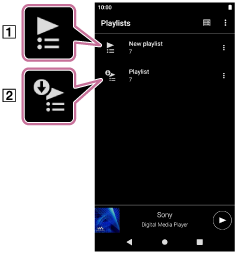
 Список воспроизведения, созданный в “Музыкальный плеер”
Список воспроизведения, созданный в “Музыкальный плеер” Список воспроизведения, переданный с компьютера
Список воспроизведения, переданный с компьютера -
Коснитесь списка воспроизведения, созданного в “Музыкальный плеер” (
 ), для отображения списка дорожек.
), для отображения списка дорожек. -
Выполните одно из следующих действий.
-
Изменение порядка дорожек в списке воспроизведения:
Нажимайте пункты меню в следующем порядке.
 (Параметры) — [Изм. пос. комп.].
(Параметры) — [Изм. пос. комп.].
Перетягивайте значки переупорядочивания слева от дорожек до тех пор, пока они не будут в нужном порядке. -
Извлечение дорожки из списка воспроизведения:
Коснитесь
 (Контекстное меню) справа от дорожки, а затем коснитесь [Исключить из данного списка].
(Контекстное меню) справа от дорожки, а затем коснитесь [Исключить из данного списка].
-
Совет
- Можно исключить все дорожки из списка воспроизведения. На экране библиотеки коснитесь [Списки воспр.] для отображения списков воспроизведения. Коснитесь нужного списка воспроизведения, а затем — элементов меню в следующем порядке.
 (Параметры) — [Исключить все].
(Параметры) — [Исключить все].
Подтвердите сообщение и нажмите [ДА].
Порядок редактирования списка воспроизведения, переданного с компьютера
Список воспроизведения, переданный с компьютера ( ), нельзя редактировать с помощью “Музыкальный плеер”. В качестве альтернативного варианта можно создать новый список воспроизведения в “Музыкальный плеер” с таким же контентом, как и в списке воспроизведения, переданного с компьютера. Созданный список воспроизведения можно отредактировать.
), нельзя редактировать с помощью “Музыкальный плеер”. В качестве альтернативного варианта можно создать новый список воспроизведения в “Музыкальный плеер” с таким же контентом, как и в списке воспроизведения, переданного с компьютера. Созданный список воспроизведения можно отредактировать.
Что касается сведений об операциях, см. [Импорт списков воспроизведения с компьютера Windows, воспроизведение или удаление списков воспроизведения в “Музыкальный плеер”].
Удаление списка воспроизведения в “Музыкальный плеер”
-
На экране библиотеки в “Музыкальный плеер” коснитесь [Списки воспр.] для отображения перечня списков воспроизведения.
-
Коснитесь
 (Контекстное меню) справа от списка воспроизведения, а затем коснитесь [Удалить].
(Контекстное меню) справа от списка воспроизведения, а затем коснитесь [Удалить]. -
Подтвердите сообщение и нажмите [ДА].
Совет
- Можно удалить все списки воспроизведения. На экране библиотеки коснитесь [Списки воспр.] для отображения списков воспроизведения.
Нажимайте пункты меню в следующем порядке.
 (Параметры) — [Удалить все списки воспр.].
(Параметры) — [Удалить все списки воспр.].
Подтвердите сообщение и нажмите [ДА].

По мере обновления характеристик продукта в данное Справочное руководство могут без предупреждения вноситься изменения.
Это Справочное руководство было переведено с использованием машинного перевода.